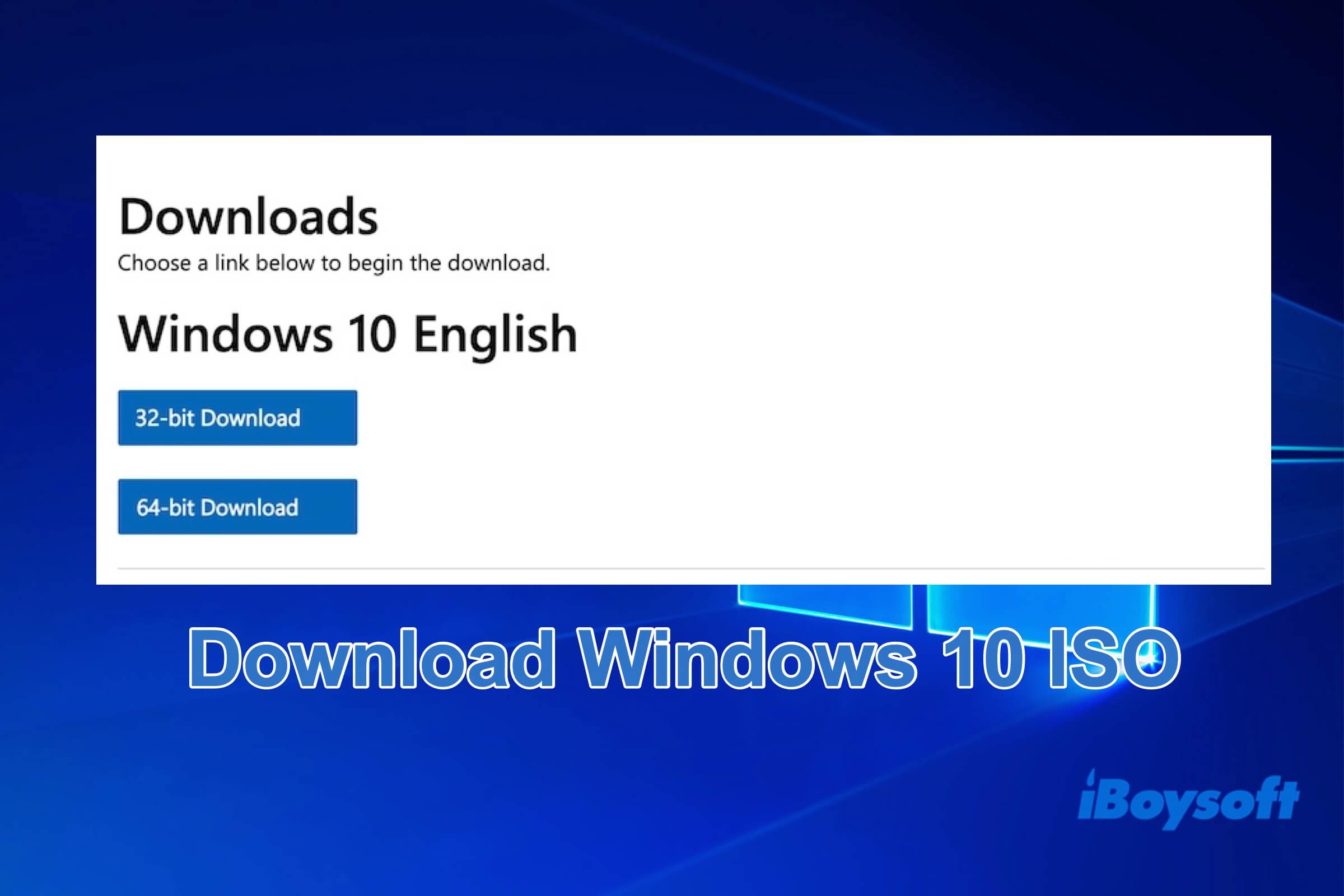Wenn Sie nach Anleitungen suchen, um die Windows 10 ISO-Datei herunterzuladen, folgen Sie diesem Beitrag. Diese Anleitung führt Sie durch den direkten Download der Windows 10 ISO-Datei von Microsoft für beide 64-bit und 32-bit-Versionen mithilfe von Schritt-für-Schritt-Anweisungen.
Wir werden auch die Systemanforderungen für die Installation von Windows 10 erläutern und unsere Erfahrungen damit zeigen, wie man schnell und einfach einen bootfähigen USB-Stick für Windows 10 erstellt.
Wenn Sie nur eine bestimmte Edition von Windows 10 herunterladen möchten, erhalten Sie sie hier:
Windows 10 Professional ISO herunterladen
Windows 10 Home ISO herunterladen
Direkte Links für den kostenlosen Download von Windows 10 ISO 64-bit
Sie können diesem direkten Link folgen, um die Windows 10 ISO-Datei zu erhalten, keine zusätzlichen Setup-Schritte erforderlich.
Hier ist die frühere Version von Windows 10 - 21H1:
⬇️ Windows 10 ISO - 21H1 herunterladen (5,4 GB, von archive.org)
Holen Sie sich das neueste Update von Windows 10 ISO - 22H2:
⬇️ Windows 10 ISO - 22H2 herunterladen (5,7 GB, von archive.org)
Windows 10 ISO 64-bit von Microsoft herunterladen
Die Windows 10 ISO 64-bit-Version (5,7 GB) ist für moderne (nach 2010) PCs. Der Download der Windows 10 ISO-Datei von Microsoft ist kostenlos und gewährleistet Sicherheit und Authentizität.
Hinweis: Microsoft hat am 14. Oktober 2025 den Support für Windows 10 offiziell eingestellt. Wenn Sie weiterhin Windows 10 verwenden, kann Ihr PC anfälliger für Sicherheitsbedrohungen sein. Wir empfehlen Ihnen, Ihren Computer auf Windows 11 zu aktualisieren - Windows 11 ISO herunterladen
Um die Windows 10 ISO-Datei (64-Bit) von Microsoft zu erhalten, befolgen Sie diese Schritte:
- Greifen Sie auf das Microsoft Windows 10 ISO (Disc-Abbild) Download Center zu.
- Wählen Sie "Windows 10 (Multi-Edition ISO)" aus dem Dropdown-Menü und klicken Sie auf "Bestätigen."

- Wählen Sie die Sprache aus, die Sie derzeit verwenden, und klicken Sie auf "Bestätigen." Hier habe ich Englisch ausgewählt.
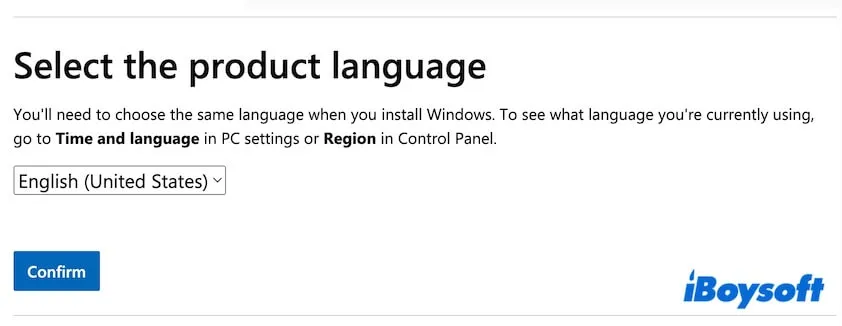
- Klicken Sie auf "64-Bit-Download" und warten Sie, bis der Download abgeschlossen ist.
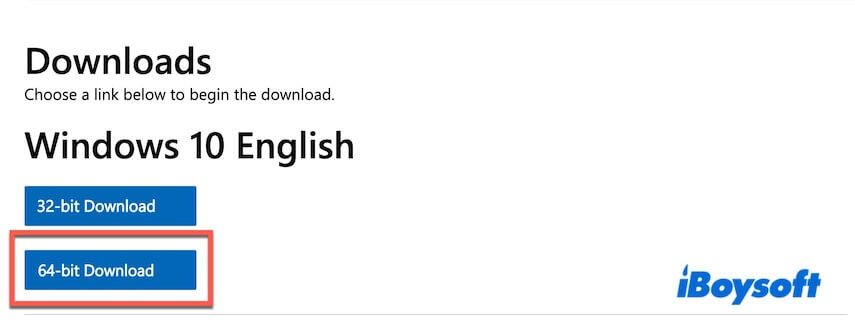
Wenn Sie Windows 10 64-Bit installieren möchten, überprüfen Sie zuerst die Systemanforderungen.
| Prozessor | 64-Bit-CPUs |
| RAM-Limit | 2 GB bis 128 GB |
| App-Kompatibilität | Unterstützung für 64-Bit- und 32-Bit-Apps |
| Installations-Speicher | 32 GB saubere Installation oder 20 GB für vorhandene Installation |
| Grafik | DirectX 9 oder neuer mit WDDM 1.0 Treiber |
| Display | 800 × 600 Auflösung oder höher |
| Firmware | UEFI oder BIOS |
Die von Microsoft heruntergeladene Windows 10 ISO-Datei ist generisch. Sie enthält mehrere Editionen, darunter Windows 10 Home ISO, Windows 10 Pro ISO, Windows 10 Education ISO, Windows 10 Enterprise ISO usw.
Während der Installation:
- Wenn Sie einen Produktschlüssel für eine bestimmte Edition eingeben, wird das Setup automatisch diese Edition installieren.
- Wenn Sie keinen Produktschlüssel eingeben, können Sie Windows 10 auch kostenlos installieren und verwenden, indem Sie manuell zwischen Home, Pro, Education usw. wählen. Es sind jedoch einige Einschränkungen unvermeidlich, wenn Sie Windows 10 ohne gültigen Lizenzschlüssel nutzen.
Teilen Sie die detaillierten Schritte zum Erhalten einer Windows 10 ISO 64-Bit-Datei.
Windows 10 ISO 32-Bit von Microsoft herunterladen
Windows 10 ISO 32-Bit (4,0 GB) ist für alte PCs vor 2010 gedacht.
Sie können diesen Schritten folgen, um Windows 10 ISO 32-Bit von Microsoft kostenlos herunterzuladen:
- Gehen Sie zur Microsoft Windows 10 ISO Download Seite.
- Wählen Sie "Windows 10 (Multi-Edition ISO)" aus dem Feld und klicken Sie auf "Bestätigen".
- Wählen Sie Ihre derzeit verwendete Sprache aus und klicken Sie auf "Bestätigen".
- Klicken Sie auf "32-Bit Download", um den Download von Windows 10 ISO 32-Bit zu starten.
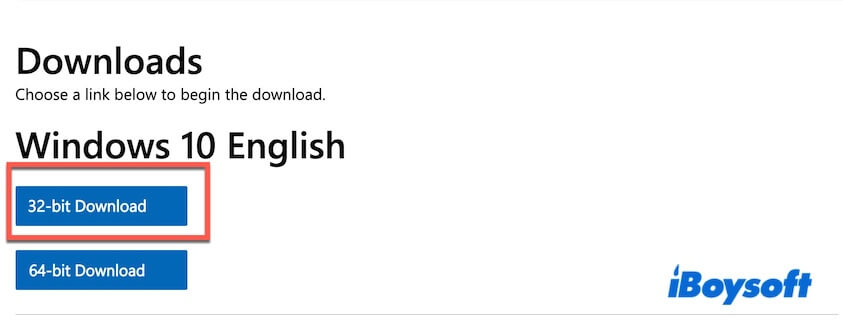
Wenn Sie Windows 10 32-Bit installieren möchten, überprüfen Sie die Systemanforderungen.
| Prozessor | 32-Bit-CPUs |
| RAM-Limit | Minimum 1 GB |
| App-Kompatibilität | Unterstützt nur 32-Bit-Apps |
| Installations-Speicher | Mindestens 16 GB freier Festplattenspeicher |
| Grafik | DirectX 9 oder höher mit WDDM 1.0 Treiber |
| Display | 800 × 600 Auflösung oder höher |
| Firmware | BIOS oder UEFI |
Ebenso hat Windows 10 ISO 32-Bit Home, Pro, Education und andere Editionen. Sie müssen die gewünschte Edition auswählen, wenn Sie es installieren.
Teilen Sie die detaillierten Schritte zum Erhalten eines Windows 10 ISO 32-Bit.
Wie erstellt man einen Windows 10 bootfähigen USB?
Wenn Sie eine bootfähige Windows 10-Diskette für eine frische Systeminstallation, Systemwiederherstellung, Systemupgrade oder -downgrade, usw. erstellen möchten, können Sie iBoysoft DiskGeeker für Windows verwenden. Mit diesem Tool wird der komplexe Erstellungsprozess vereinfacht und auf einfache Klicks reduziert.
So funktioniert es:
- Laden Sie iBoysoft DiskGeeker für Windows auf Ihren PC herunter, installieren Sie es und öffnen Sie es.
- Verbinden Sie einen leeren USB-Stick mit mindestens 32 GB freiem Speicherplatz mit Ihrem PC.
- Klicken Sie auf "Windows" > "Windows OS USB Installer erstellen" im Modul Download und Boot-Diskette erstellen.

- Wählen Sie den verbundenen USB-Stick als Ziellaufwerk aus und klicken Sie auf "Auswählen".
- Wählen Sie Windows 10 aus und klicken Sie auf "Boot-Diskette erstellen starten" > "Ja", um den Download von Windows 10 ISO zu starten.
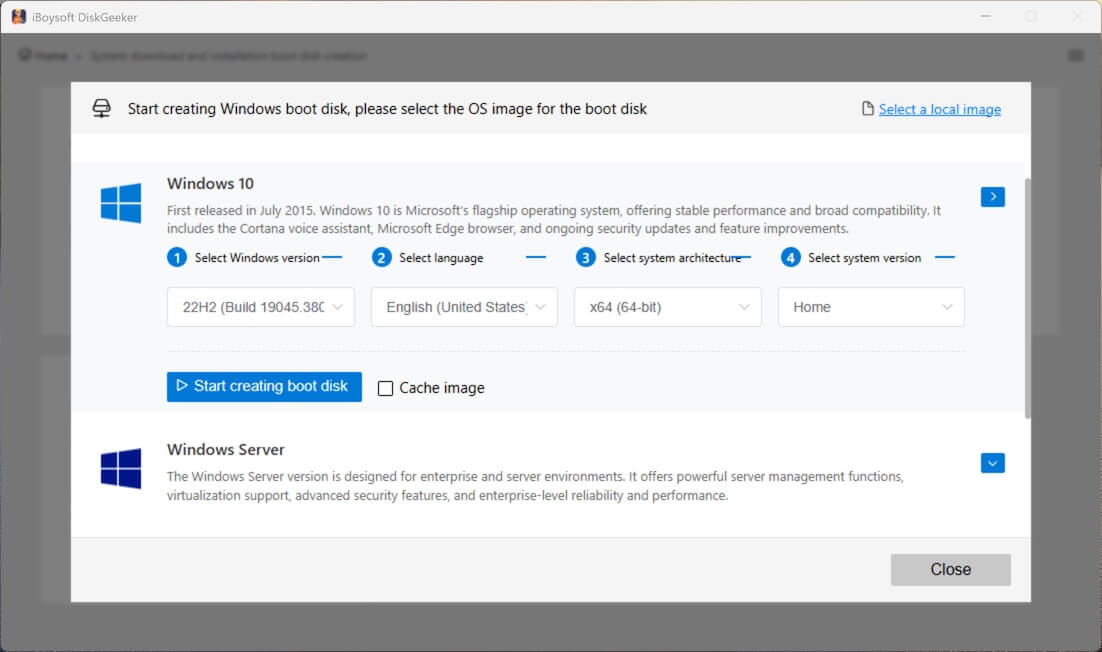
Nach Abschluss des Downloads startet dieses Tool automatisch mit der Erstellung eines Windows 10 bootfähigen USB-Installers.
Um einen PC mit diesem Windows 10 bootfähigen USB zu starten, müssen Sie diese Schritte befolgen:
- Stecken Sie den bootfähigen Windows 10 USB in den PC.
- Starten Sie den Computer neu und drücken Sie gleichzeitig die Boot-Menü-Taste.
Dell: F12
HP: F9 oder Esc
Lenovo: F12
Acer: F12
ASUS: Esc oder F8
MSI: F11
Hinweis: Wenn Ihr Computer kein Boot-Menü hat, gehen Sie ins BIOS/UEFI (normalerweise Drücken von Delete, F2 oder Esc) und ändern Sie die Boot-Reihenfolge, um den USB an erster Stelle zu platzieren. - Wählen Sie das USB-Laufwerk als Boot-Gerät aus und drücken Sie Enter.
- Jetzt wird Ihr Computer von USB booten, und Sie können der Bildschirmanleitung folgen, um Windows 10 zu installieren.
Wenn Sie nur einen Windows 10 PC haben und den bootfähigen Windows 10 USB verwenden möchten, um einen nicht startenden Computer zu starten oder Windows 10 mit derselben Konfiguration auf verschiedenen PCs zu testen, empfehlen wir Ihnen, iBoysoft DiskGeeker für Windows zu verwenden, um das OS-Disk von einem Windows 10 Computer zu klonen.
Dann erhalten Sie eine bootfähige Kopie von Windows 10 und können sie direkt ohne Konfiguration verwenden.
So geht's:
- Laden Sie iBoysoft DiskGeeker für Windows auf einem Windows 10 Computer herunter, installieren Sie es und starten Sie es.
- Verbinden Sie ein USB-Laufwerk mit dem Computer.
Das USB-Laufwerk muss größer sein als die OS-Disk auf dem Windows 10 PC. Andernfalls schlägt der Festplattenklonvorgang fehl. - Überprüfen Sie die OS-Disk im Abschnitt Quell-OS-Disk, wo die Software automatisch die Systempartition auflistet.

- Klicken Sie auf "Wählen Sie eine Zielplatte aus", um Ihr USB-Laufwerk als Ziel auszuwählen.

- Klicken Sie auf "Bestätigen", um mit dem Klonen der Windows 10-Partition auf das USB-Laufwerk zu beginnen.
Tipps: Weitere Details zur Erstellung eines bootfähigen Windows 10 USB auf einem PC finden Sie unter: Wie erstelle ich Installationsmedien oder einen bootfähigen USB für Windows 10
Wenn Sie nur einen Mac haben und Windows 10 bootfähigen USB erstellen möchten, lesen Sie: Wie erstelle ich einen Windows 10 bootfähigen USB auf einem Mac
Abschließende Worte
Windows 10 ISO ist kostenlos auf der Microsoft-Website verfügbar. Sie können leicht die Vollversionen sowohl in 64-Bit als auch in 32-Bit erhalten.
Wenn Sie eine Windows 10 ISO herunterladen, um einen bootfähigen USB-Stick zu erstellen, lohnt es sich überhaupt nicht. Wir empfehlen die Verwendung eines Klonwerkzeugs wie iBoysoft DiskGeeker für Windows, um direkt die Systempartition eines Windows 10 PCs zu klonen.
Die Verwendung dieser Methode zur Erstellung eines bootfähigen USB-Sticks für Windows 10 ist weit einfacher als der normale Weg.
Teilen Sie diesen Beitrag mit anderen, die ebenfalls nach dem Windows 10 ISO-Download suchen.
Sie könnten auch interessiert sein an:
Windows 11 ISO herunterladen (Windows 11 Pro ISO herunterladen)
Windows 8 ISO herunterladen
Windows 7 ISO herunterladen (Windows 7 Pro ISO herunterladen | Windows 7 Home ISO herunterladen)
Windows Vista ISO herunterladen
Windows XP ISO herunterladen
Windows Server 2016 ISO herunterladen
Windows Server 2022 ISO herunterladen
Windows Server 2025 ISO herunterladen
FAQs zum Windows 10 ISO-Download
- QKann ich Windows 10 ISO ohne Produktschlüssel herunterladen?
-
A
Ja, Sie können Windows 10 ISO direkt von Microsoft ohne Produktschlüssel herunterladen. Danach können Sie auch Windows 10 ohne Produktschlüssel installieren und verwenden im nicht aktivierten Zustand. Es gibt jedoch einige Einschränkungen bei der Verwendung von Windows 10 ohne gültigen Lizenzschlüssel.
- QKann ich Windows 10 ISO kostenlos bekommen?
-
A
Ja, Sie können Windows 10 ISO von Microsoft oder archive.org kostenlos herunterladen. Das Herunterladen von Windows ISO erfordert normalerweise keine Bezahlung, aber die Installation erfordert es.
- QWo kann ich eine ISO-Datei für Windows 10 herunterladen?
-
A
Sie können eine ISO-Datei für Windows 10 von der offiziellen Website von Microsoft herunterladen.